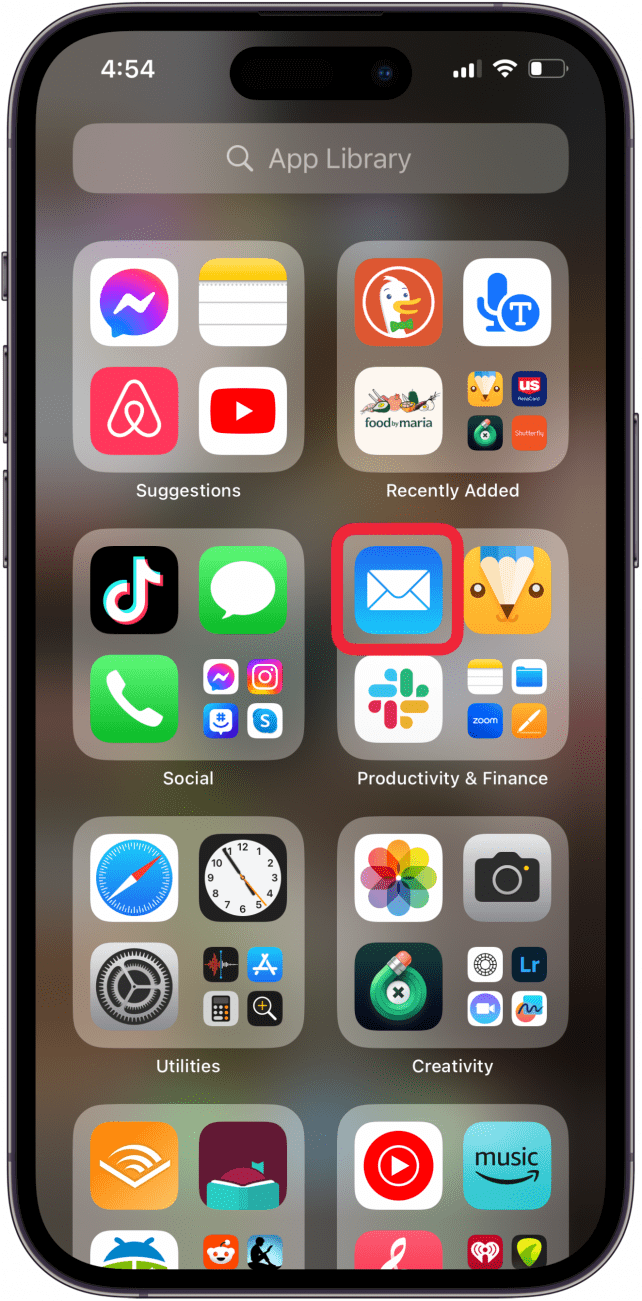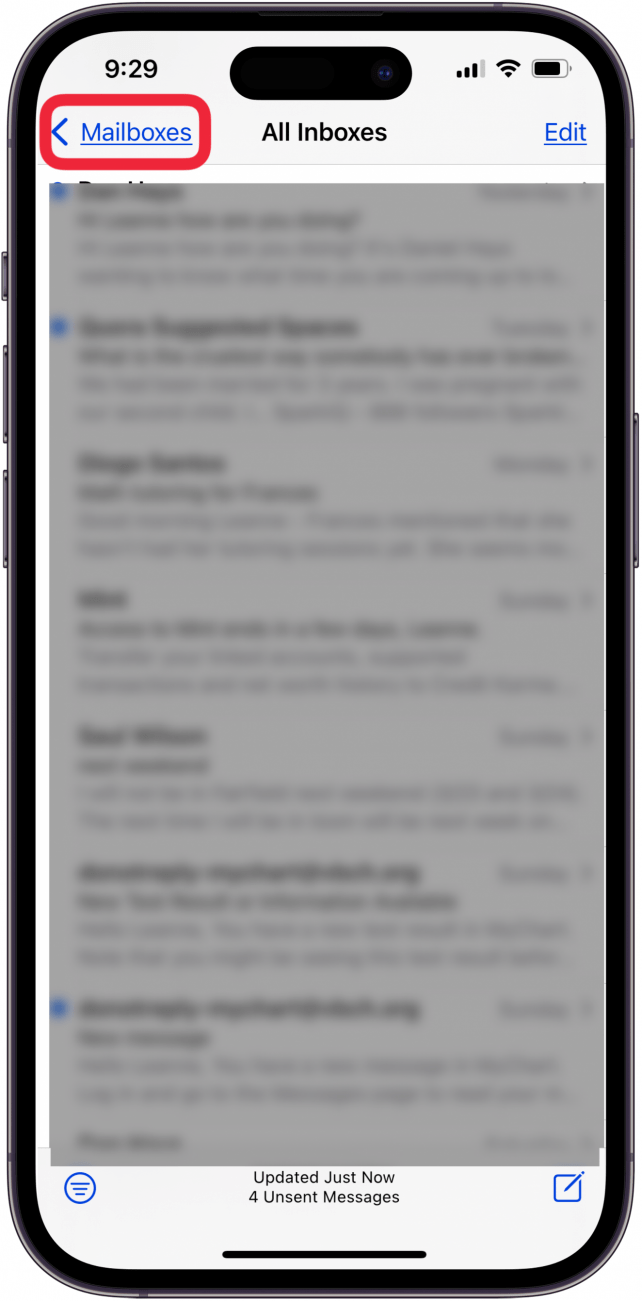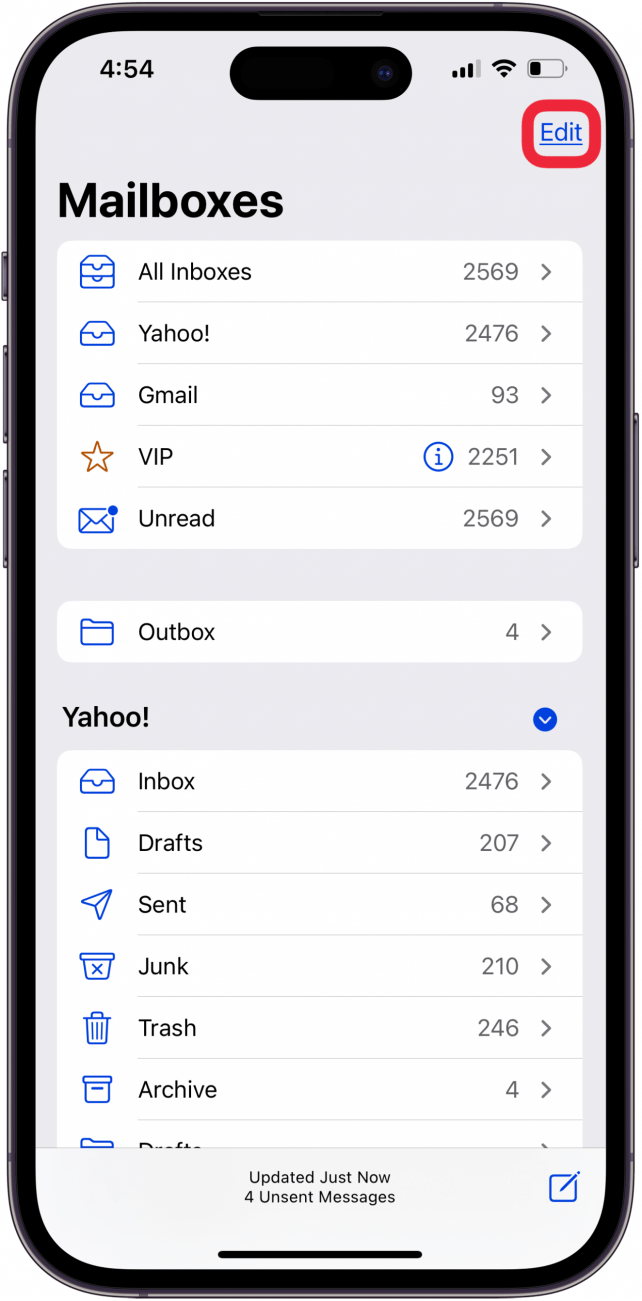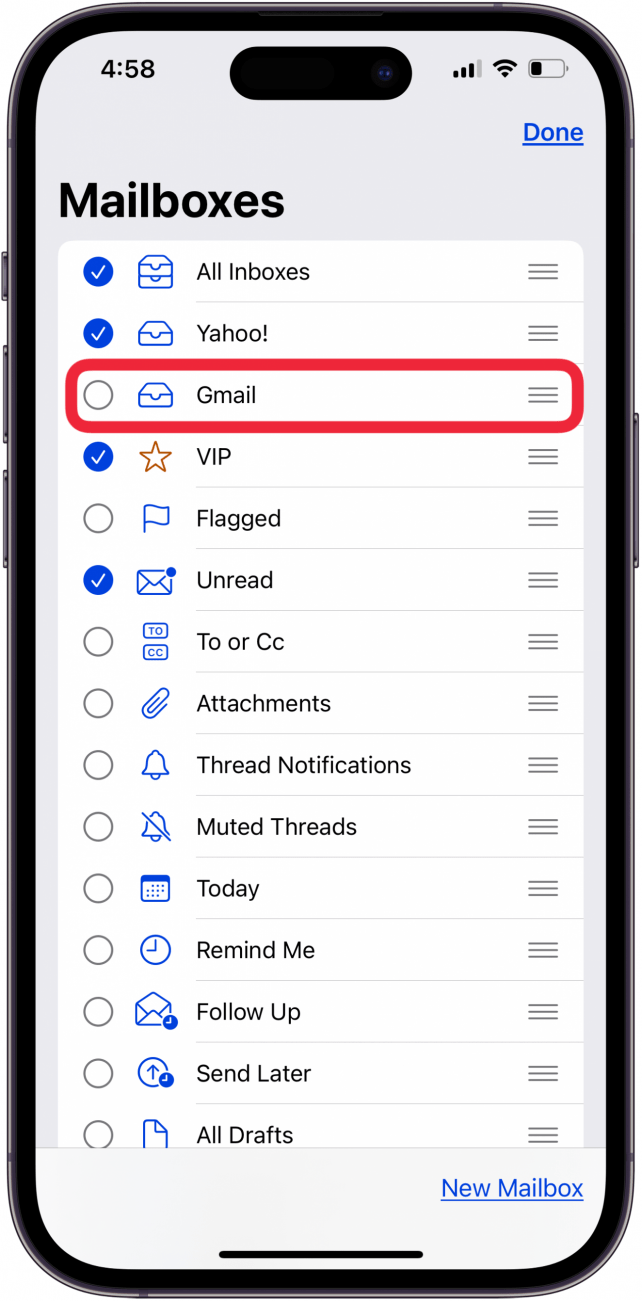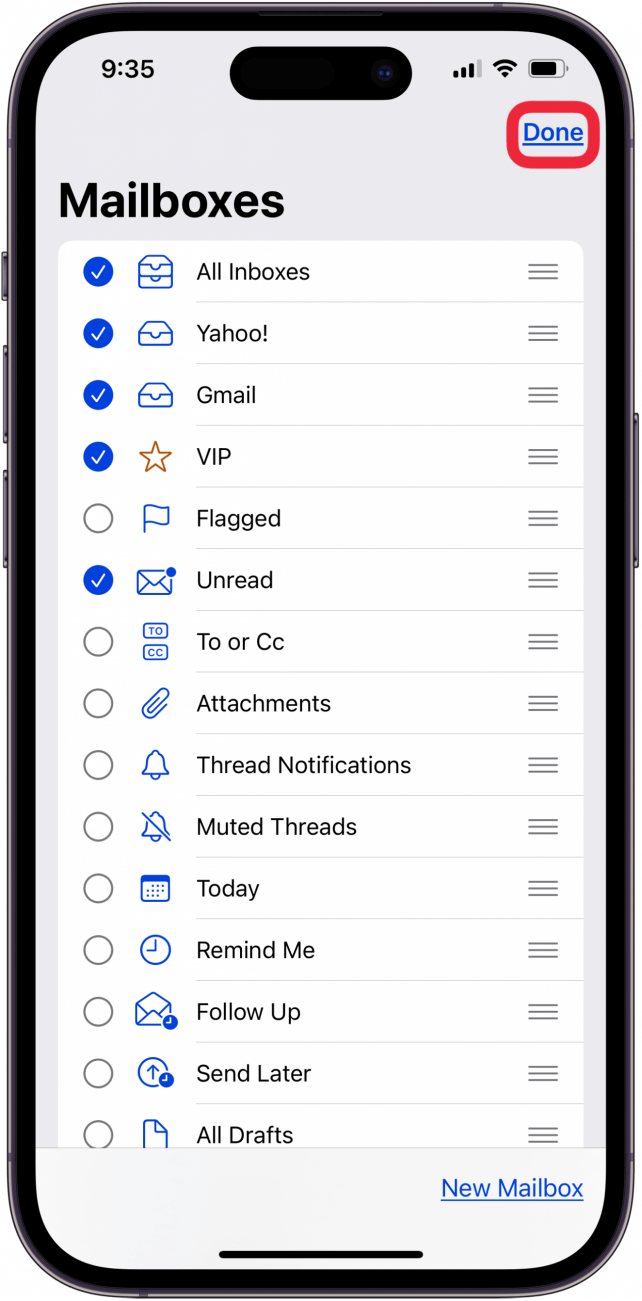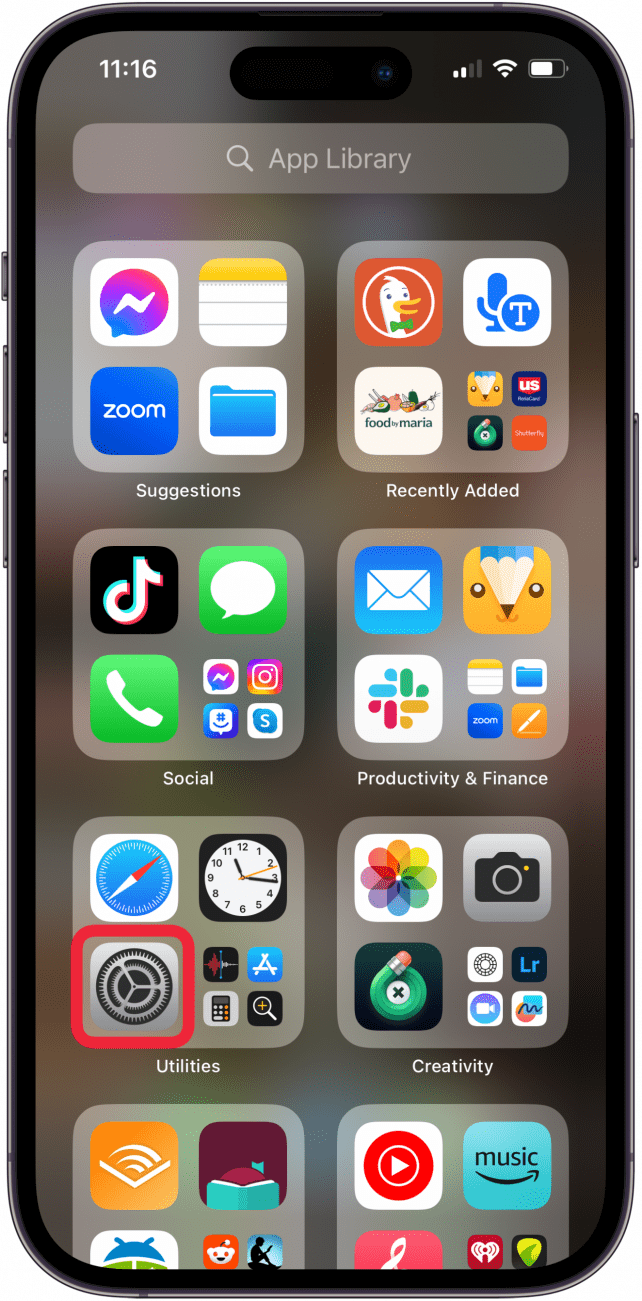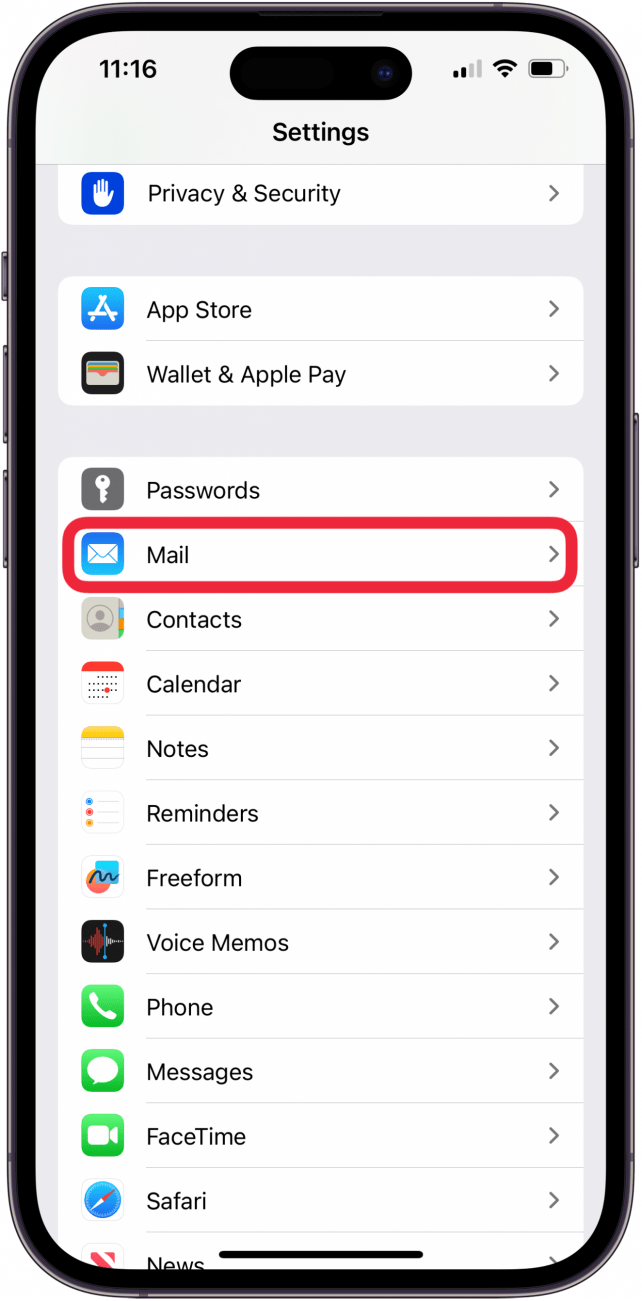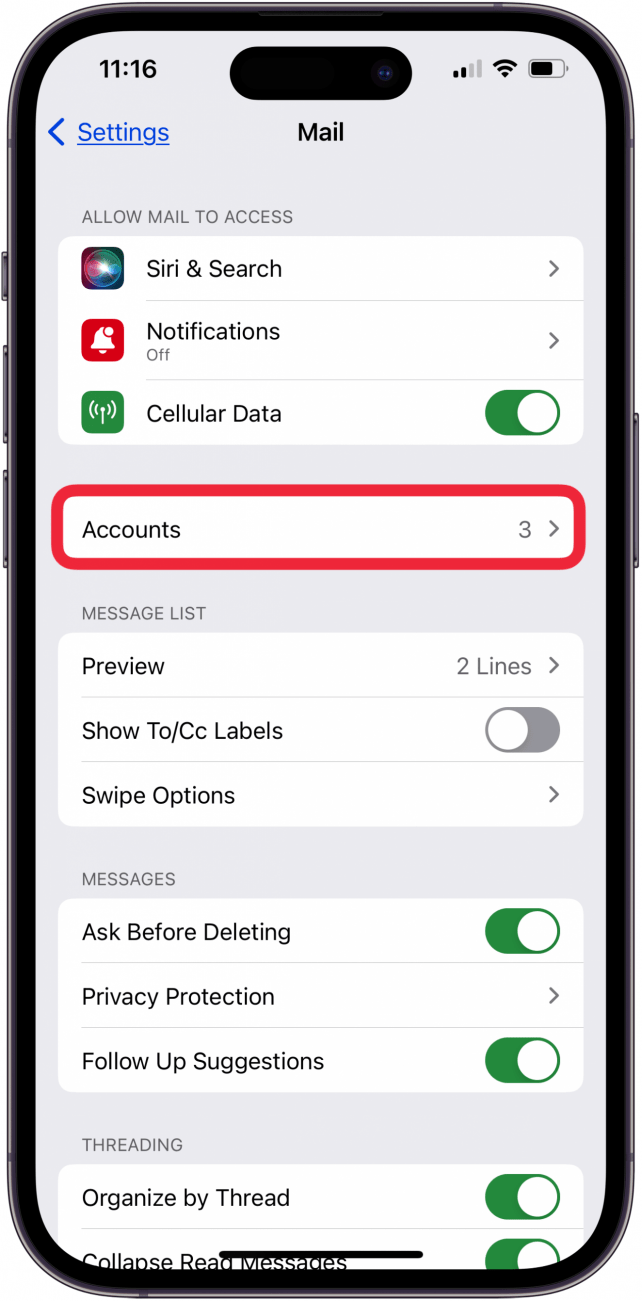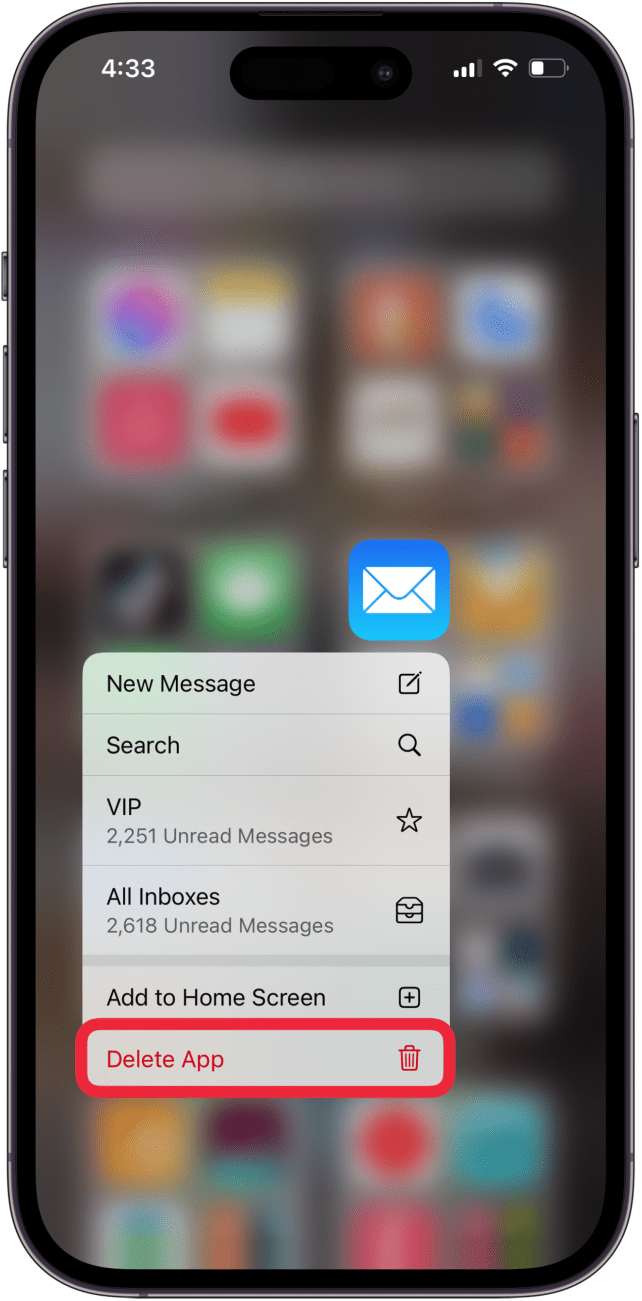Om e-post försvinner från din iPhone eller iPad inkorg, få inte panik. Vi går igenom hur du hämtar försvunna e-postmeddelanden på din iPhone och hur du förhindrar att e-post försvinner från din iPhone också!
iPhone visar inte e-postmeddelanden i inkorgen? Här är fixen!
Ack!!! Varför har mina e-postmeddelanden försvunnit från min inkorg? Det finns några anledningar till att e-postmeddelanden försvinner på en iPhone eller iPad. Du kanske inte har tillräckligt med lagringsutrymme på din iPhone, din Mail-app eller ditt e-postkonto kan vara felaktigt, eller så måste du ändra dina Mail-inställningar. Men det finns några enkla korrigeringar att prova först om din iPad eller iPhone inte visar e-postmeddelanden i din inkorg:
- Se till att [iPadOS] (https://www.iphonelife.com/content/how-to-download-ipados-14-update-your-ipad-to-latest-apple-software) eller [iOS är uppdaterad] (https://www.iphonelife.com/content/how-to-update-to-ios-11-iphone-ipad) på din iPad eller iPhone.
- Starta om din iPhone eller iPad.
Om e-postmeddelanden inte visas på din iPhone efter dessa steg, läs vidare.
 Upptäck din iPhones dolda funktionerFå ett dagligt tips (med skärmdumpar och tydliga instruktioner) så att du kan bemästra din iPhone på bara en minut om dagen.
Upptäck din iPhones dolda funktionerFå ett dagligt tips (med skärmdumpar och tydliga instruktioner) så att du kan bemästra din iPhone på bara en minut om dagen.
Kontrollera iPhone-lagring och frigör utrymme
Enligt Apple, «Om din enhet har lite lagringsutrymme eller fullt lagringsutrymme frigör den automatiskt utrymme när du installerar en app, uppdaterar iOS eller iPadOS, laddar ner musik, spelar in videor med mera. För att göra mer lagringsutrymme tillgängligt kan enheten också ta bort objekt som kan laddas ner igen eller som inte behövs längre.» Så om e-postmeddelanden försvinner från din iPhone eller iPad, kontrollera enhetens lagringsutrymme och frigör utrymme om det behövs!
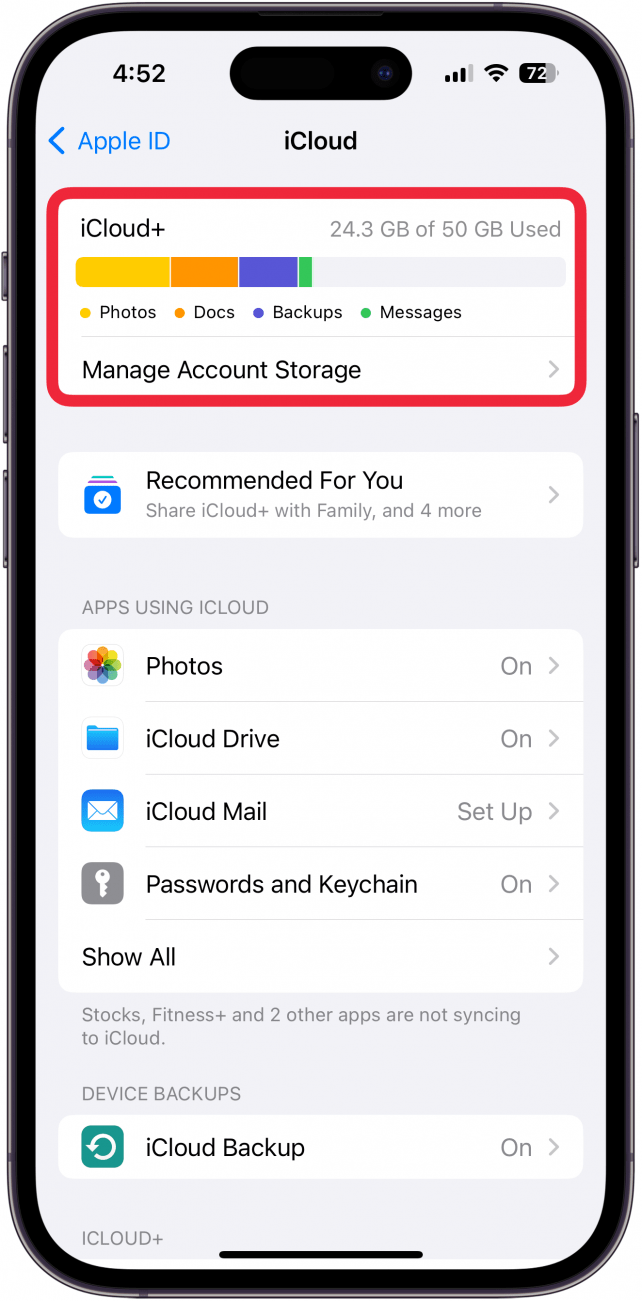
Kontrollera inställningarna för din brevlåda
Om några eller alla dina e-postmeddelanden på din iPhone försvann finns det en inställning i Mail-appen som du behöver titta närmare på. När du trycker på Redigera på sidan Brevlådor kan du välja vilka e-postkategorier som ska vara synliga på din iPhone eller iPad. Om du saknar e-post på din iPhone eller iPad kan det vara så att en av dessa kategorier av misstag avmarkerades. Det är en enkel fix att återställa den!
- Öppna appen Mail.

- Tryck på Mailboxar högst upp på skärmen.

- Tryck på Redigera.

- Kontrollera att alla inkorgar och andra e-postkategorier som du är van att se är markerade; tryck på cirkeln bredvid de kategorier som saknas.

- Om e-post försvinner från din iPhone eller iPad inkorg, få inte panik. Vi går igenom hur du hämtar försvunna e-postmeddelanden på din iPhone och hur du förhindrar att e-post försvinner från din iPhone också!

iPhone visar inte e-postmeddelanden i inkorgen? Här är fixen!
Ack!!! Varför har mina e-postmeddelanden försvunnit från min inkorg? Det finns några anledningar till att e-postmeddelanden försvinner på en iPhone eller iPad. Du kanske inte har tillräckligt med lagringsutrymme på din iPhone, din Mail-app eller ditt e-postkonto kan vara felaktigt, eller så måste du ändra dina Mail-inställningar. Men det finns några enkla korrigeringar att prova först om din iPad eller iPhone inte visar e-postmeddelanden i din inkorg:
- Se till att [iPadOS] (https://www.iphonelife.com/content/how-to-download-ipados-14-update-your-ipad-to-latest-apple-software) eller [iOS är uppdaterad] (https://www.iphonelife.com/content/how-to-update-to-ios-11-iphone-ipad) på din iPad eller iPhone.

- Starta om din iPhone eller iPad.

- Om e-postmeddelanden inte visas på din iPhone efter dessa steg, läs vidare.

- Upptäck din iPhones dolda funktionerFå ett dagligt tips (med skärmdumpar och tydliga instruktioner) så att du kan bemästra din iPhone på bara en minut om dagen.
Kontrollera iPhone-lagring och frigör utrymme
Enligt Apple, «Om din enhet har lite lagringsutrymme eller fullt lagringsutrymme frigör den automatiskt utrymme när du installerar en app, uppdaterar iOS eller iPadOS, laddar ner musik, spelar in videor med mera. För att göra mer lagringsutrymme tillgängligt kan enheten också ta bort objekt som kan laddas ner igen eller som inte behövs längre.» Så om e-postmeddelanden försvinner från din iPhone eller iPad, kontrollera enhetens lagringsutrymme och frigör utrymme om det behövs!
Kontrollera inställningarna för din brevlåda
Om några eller alla dina e-postmeddelanden på din iPhone försvann finns det en inställning i Mail-appen som du behöver titta närmare på. När du trycker på Redigera på sidan Brevlådor kan du välja vilka e-postkategorier som ska vara synliga på din iPhone eller iPad. Om du saknar e-post på din iPhone eller iPad kan det vara så att en av dessa kategorier av misstag avmarkerades. Det är en enkel fix att återställa den!
Öppna appen Mail.
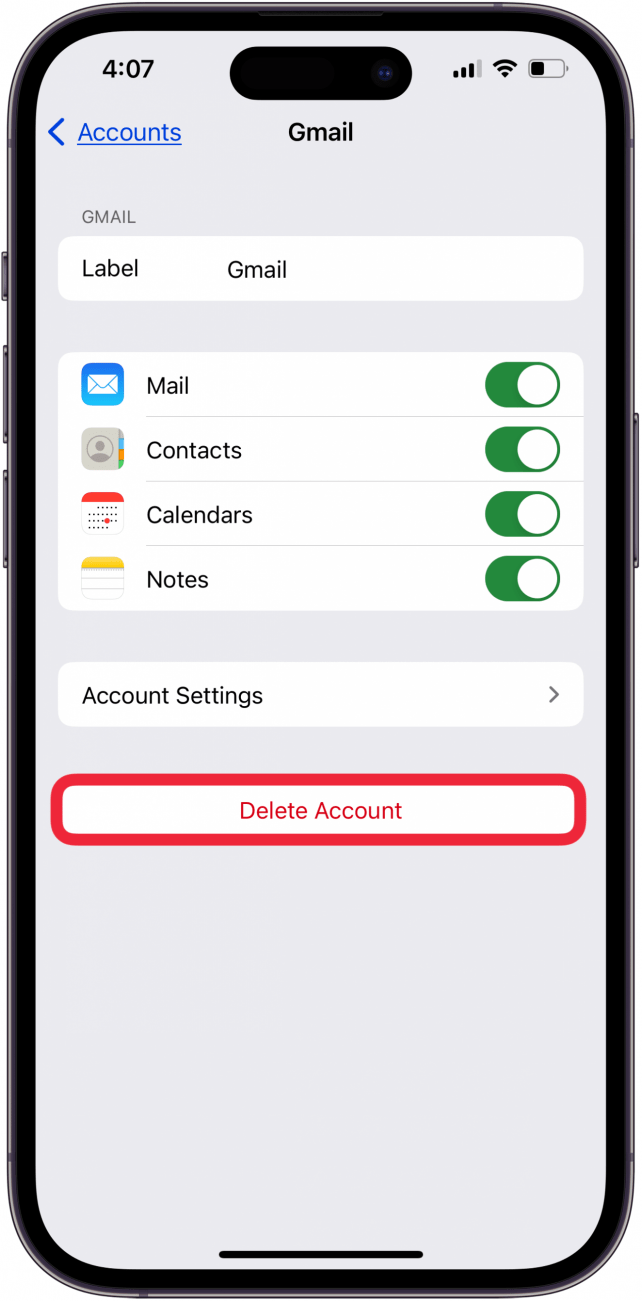
Tryck på Mailboxar högst upp på skärmen.Tryck på Redigera.
Kontrollera att alla inkorgar och andra e-postkategorier som du är van att se är markerade; tryck på cirkeln bredvid de kategorier som saknas.
- Tryck på Done när du har kontrollerat allt du behöver, och din förlorade e-post ska vara tillbaka i Mail-appen.
- Ändra «E-postdagar för att synkronisera» till Ingen gräns
- Om du fortfarande undrar «Hur får jag tillbaka min e-post på min iPhone?» är det dags att kontrollera inställningen Mail Days to Sync. Inte alla e-postkonton har den här inställningen; till exempel Gmail och Yahoo gör det inte. Men det är värt att kontrollera dina synkroniserade e-postkonton för att se om din e-post försvann eftersom dessa e-postmeddelanden synkroniseras under en begränsad tid.